Hầu hết chúng ta sử dụng tài khoản Google của mình để đăng nhập vào các dịch vụ được cung cấp bởi các ứng dụng và trang web. Tại sao? Bởi vì nó nhanh chóng, dễ dàng và giúp chúng tôi tiết kiệm thời gian nhập chi tiết và xác minh tương tự sau này. Đăng nhập Google đã giúp việc này trở nên dễ dàng hơn, vì vậy chúng tôi đã ngừng chú ý đến người mà chúng tôi cho phép truy cập vào tài khoản Google của mình. Vậy, làm thế nào để xem và xóa ứng dụng được ủy quyền khỏi tài khoản Google?
Thỉnh thoảng bạn cần thực hiện một số cách dọn dẹp nhà cửa. Các ứng dụng này có thể đang hút dữ liệu quý giá từ tài khoản của bạn và bán cho các nhà quảng cáo trong một tá.
Hãy bắt đầu nào.
Cách thức ủy quyền hoạt động
Ứng dụng có thể truy cập tài khoản Google của bạn bằng dịch vụ được gọi là OAuth đó là sự ràng buộc trong việc sử dụng một phần công nghệ khác gọi là API. Sau khi được cấp phép, ứng dụng của bên thứ ba có thể truy cập vào tài khoản Google của bạn và dữ liệu được liên kết trong nền bất cứ khi nào cần.
Vấn đề bắt đầu khi chúng tôi cấp cho tài khoản Google quyền truy cập vào các ứng dụng bất chính và sử dụng nó như một cái cớ để thu thập và sau đó bán dữ liệu của chúng tôi cho các tác nhân xấu. Vấn đề vẫn tồn tại bởi vì chúng tôi có xu hướng quên những ứng dụng nào có quyền truy cập vào tài khoản Google của chúng tôi và không biết cách thu hồi như vậy. Điều đó kết thúc ngày hôm nay.
Note rằng bạn có thể có quyền truy cập vào tài khoản Google của mình khi bạn nhấp vào liên kết độc hại.
Cũng đọc: 7 Hàng đầu Windows 10 cài đặt bảo mật bạn phải thay đổi
Những gì Google nói
Chôn sâu vào các trang trợ giúp của Google là thông tin có sẵn trên mọi thứ bạn cần biết về ứng dụng được phép truy cập tài khoản Google. Dưới đây là một bản tóm tắt ngắn.
Các loại quyền truy cập tài khoản
Những điều cần xem xét trước khi cho phép truy cập
Một số câu hỏi quan trọng bạn cần câu trả lời trước khi cho phép ứng dụng truy cập vào tài khoản Google và dữ liệu của nó.
Cũng đọc: Plugin bảo mật trình duyệt tốt nhất để giữ dữ liệu riêng tư
Cách xóa ứng dụng được ủy quyền khỏi tài khoản Google
Đây là của bạn tài khoản Google, nơi bạn có thể quản lý mọi thứ như bảo mật, quyền và dữ liệu một cách dễ dàng. Google đã bận rộn xây dựng và phát triển nó từ khá lâu rồi, nhưng không nhiều người biết về nó. Có lẽ, họ nên quảng cáo nó nhiều hơn. Đăng nhập bằng ID email Google chính của bạn, ID bạn sử dụng để đăng nhập vào tất cả các ứng dụng.
Nhấp vào Bảo mật trong thanh bên trái và cuộn một chút để tìm các ứng dụng của bên thứ ba với tiêu đề truy cập tài khoản. Đó là nơi bạn sẽ thấy một danh sách nhỏ các ứng dụng mà bạn có quyền truy cập vào tài khoản Google của mình. Nhấp vào Quản lý quyền truy cập của bên thứ ba.
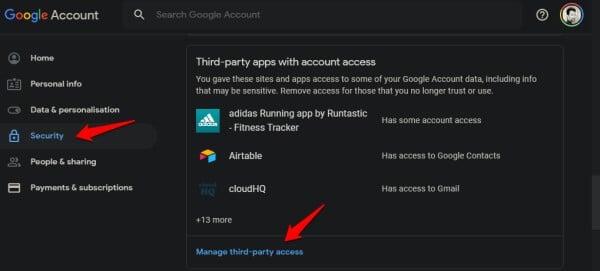
Tài khoản Google của tôi trang quyền sẽ mở ra nơi bạn sẽ thấy danh sách chi tiết tất cả các ứng dụng được phép truy cập vào tài khoản Google của bạn. Đó có thể là do bạn hoặc ai đó có quyền truy cập vào tài khoản của bạn (SO của bạn). Bạn sẽ xem chính xác những gì ứng dụng có thể truy cập ở bên phải. Điều đó sẽ bao gồm danh bạ, email, truy cập đọc tài khoản, YouTube, Lịch, v.v.
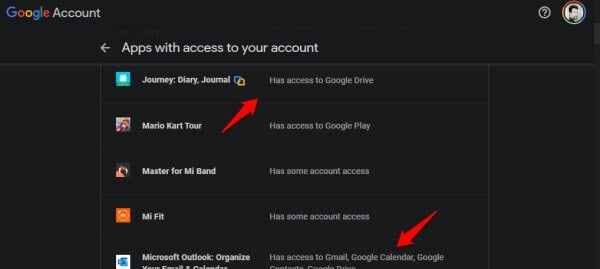
Nó có thể là một cái nhìn thoáng qua về việc Google đã thâm nhập sâu vào cuộc sống của chúng ta như thế nào và chúng ta sử dụng bao nhiêu và phụ thuộc vào nó hàng ngày. Google thực sự biết mọi thứ về chúng tôi, thậm chí có thể nhiều hơn chúng tôi biết về bản thân mình.
Để nghĩ rằng ai đó có quyền truy cập vào tất cả hoặc một phần thông tin này có thể gây khó chịu, để nói rằng ít nhất. Nhưng, hôm nay là ngày mà bạn có thể kiểm soát.
Nhấp vào từng ứng dụng để tiết lộ thêm tùy chọn.
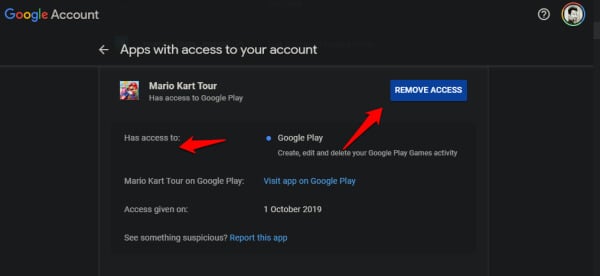
Bạn có thể xem những dịch vụ nào mà ứng dụng Google có quyền truy cập, liên kết đến Cửa hàng Play, ngày mà ứng dụng được phép truy cập và nút màu xanh để Xóa quyền truy cập. Bây giờ, bạn biết phải làm gì nếu bạn thấy phù hợp để thu hồi quyền truy cập.
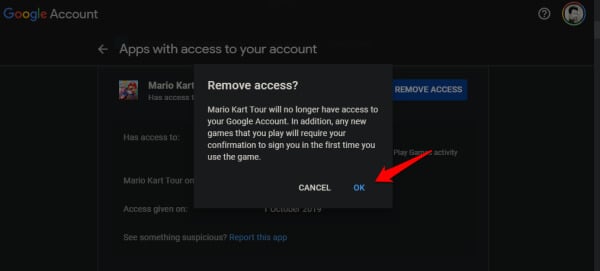
Bạn sẽ được yêu cầu xem xét lại quyết định của mình và xác nhận những gì bạn muốn làm. Nhấn vào OK để tiếp tục. Lặp lại quy trình tương tự cho tất cả các ứng dụng mà bạn thấy trong danh sách. Xóa ủy quyền cho tất cả các ứng dụng mà bạn không cần, cần sử dụng hoặc nhớ cấp quyền truy cập vào tài khoản Google của bạn.
Cũng đọc: Cách điều chỉnh Facebook Cài đặt quyền riêng tư để giữ quyền riêng tư của bạn?
Điều gì xảy ra sau khi bạn thu hồi quyền truy cập
Nhiều khả năng, bạn sẽ được đăng xuất khỏi ứng dụng đang được đề cập và won có thể sử dụng lại, cho đến khi các quyền và quyền truy cập cần thiết được khôi phục. Điều đó không khó để làm. Các ứng dụng có quyền truy cập đọc và ghi sẽ không thể truy cập dữ liệu Google của bạn hoặc thay đổi nó theo bất kỳ cách nào. Và như chúng tôi đã thảo luận, bạn không bao giờ nên cấp quyền truy cập đầy đủ vào bất kỳ ứng dụng nào.
